windows11无法连接到打印机0x0000011b的解决办法
更新时间:2024-04-15 13:49:00作者:huige
打印机是平时办公时都会用到的打印设备,然而很多人在连接打印机的时候,总是会遇到一些问题,比如近日有部分用户升级到windows11系统之后,却遇到了无法连接到打印机0x0000011b的情况,很多人遇到这样的问题都不知道该怎么办,如果你有遇到一样情况的话,那就跟着一起来看看解决方法吧。
具体步骤如下:
1、首先右键开始菜单,打开“运行”。
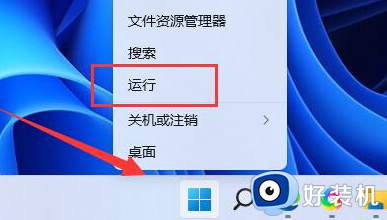
2、接着在其中输入“regedit”,回车运行。
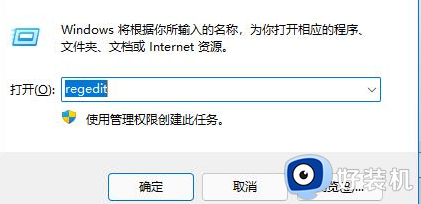
3、然后进入注册表的“计算机\HKEY_LOCAL_MACHINE\SYSTEM\CurrentControlSet\Control\Print”位置。
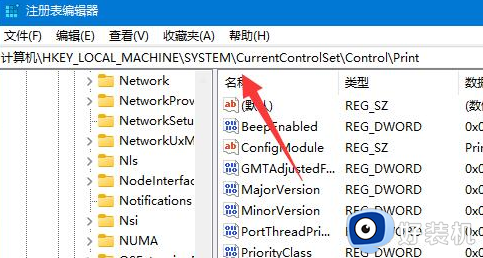
4、再点击右边空白处,选择新建一个“DWORD”值。
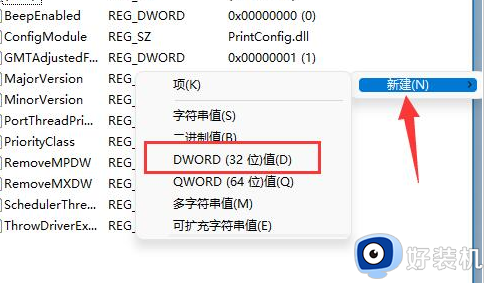
5、最后将他改名为“RpcAuthnLevelPrivacyEnabled”,并双击打开修改数值为“0”即可。
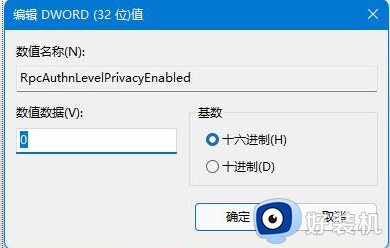
以上给大家介绍的就是windows11无法连接到打印机0x0000011b的解决办法,有遇到一样情况的话,可以参考上述方法步骤来进行解决,希望帮助到大家。
windows11无法连接到打印机0x0000011b的解决办法相关教程
- win11无法连接共享打印机0x0000011b的解决教程
- windows11无法连接网络打印机怎么办 windows11选择共享打印机无法连接解决方法
- win11打印机0x0000011b完美解决 win11共享打印机报错0X0000011b怎么办
- win11共享打印机0x0000011b怎么解决 win11连接共享打印机提示0*0000011b解决方法
- windows11连接不上共享打印机怎么办 windows11无法连接共享打印机解决方法
- windows11无法连接到共享打印机怎么办 windows11连不上共享打印机解决方法
- win11电脑无法连接到打印机错误代码0x0000011b如何处理
- win11连接打印机0x0000011b怎么办 win11共享打印机0x0000011b的解决教程
- win110x0000011b完美解决 win11连接共享打印机提示0x0000011b
- win11连接共享打印机提示0000709怎么办 win11共享打印机0x0000011b如何处理
- win11家庭版右键怎么直接打开所有选项的方法 win11家庭版右键如何显示所有选项
- win11家庭版右键没有bitlocker怎么办 win11家庭版找不到bitlocker如何处理
- win11家庭版任务栏怎么透明 win11家庭版任务栏设置成透明的步骤
- win11家庭版无法访问u盘怎么回事 win11家庭版u盘拒绝访问怎么解决
- win11自动输入密码登录设置方法 win11怎样设置开机自动输入密登陆
- win11界面乱跳怎么办 win11界面跳屏如何处理
win11教程推荐
- 1 win11安装ie浏览器的方法 win11如何安装IE浏览器
- 2 win11截图怎么操作 win11截图的几种方法
- 3 win11桌面字体颜色怎么改 win11如何更换字体颜色
- 4 电脑怎么取消更新win11系统 电脑如何取消更新系统win11
- 5 win10鼠标光标不见了怎么找回 win10鼠标光标不见了的解决方法
- 6 win11找不到用户组怎么办 win11电脑里找不到用户和组处理方法
- 7 更新win11系统后进不了桌面怎么办 win11更新后进不去系统处理方法
- 8 win11桌面刷新不流畅解决方法 win11桌面刷新很卡怎么办
- 9 win11更改为管理员账户的步骤 win11怎么切换为管理员
- 10 win11桌面卡顿掉帧怎么办 win11桌面卡住不动解决方法
